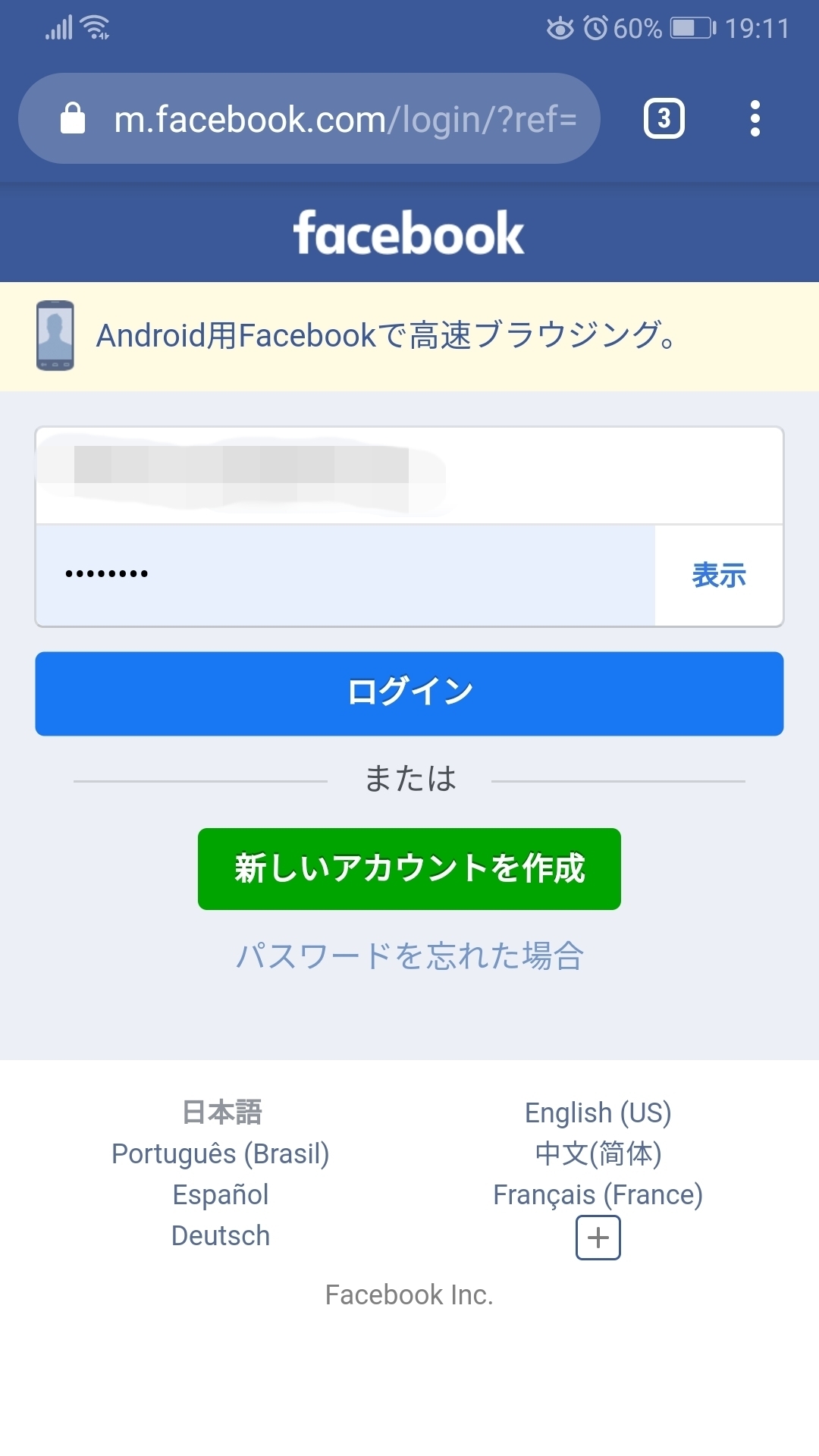Facebookに登録したメールアドレスを変更できる?変更手順を解説!
Contents[OPEN]
Facebookのメールアドレスの変更方法《ブラウザ》
パソコンやブラウザでメールアドレスの変更を行う方法です。おおまかな流れや使い方はアプリ版と同じですが、スマホで操作する限りメインメールの設定だけは操作できません。
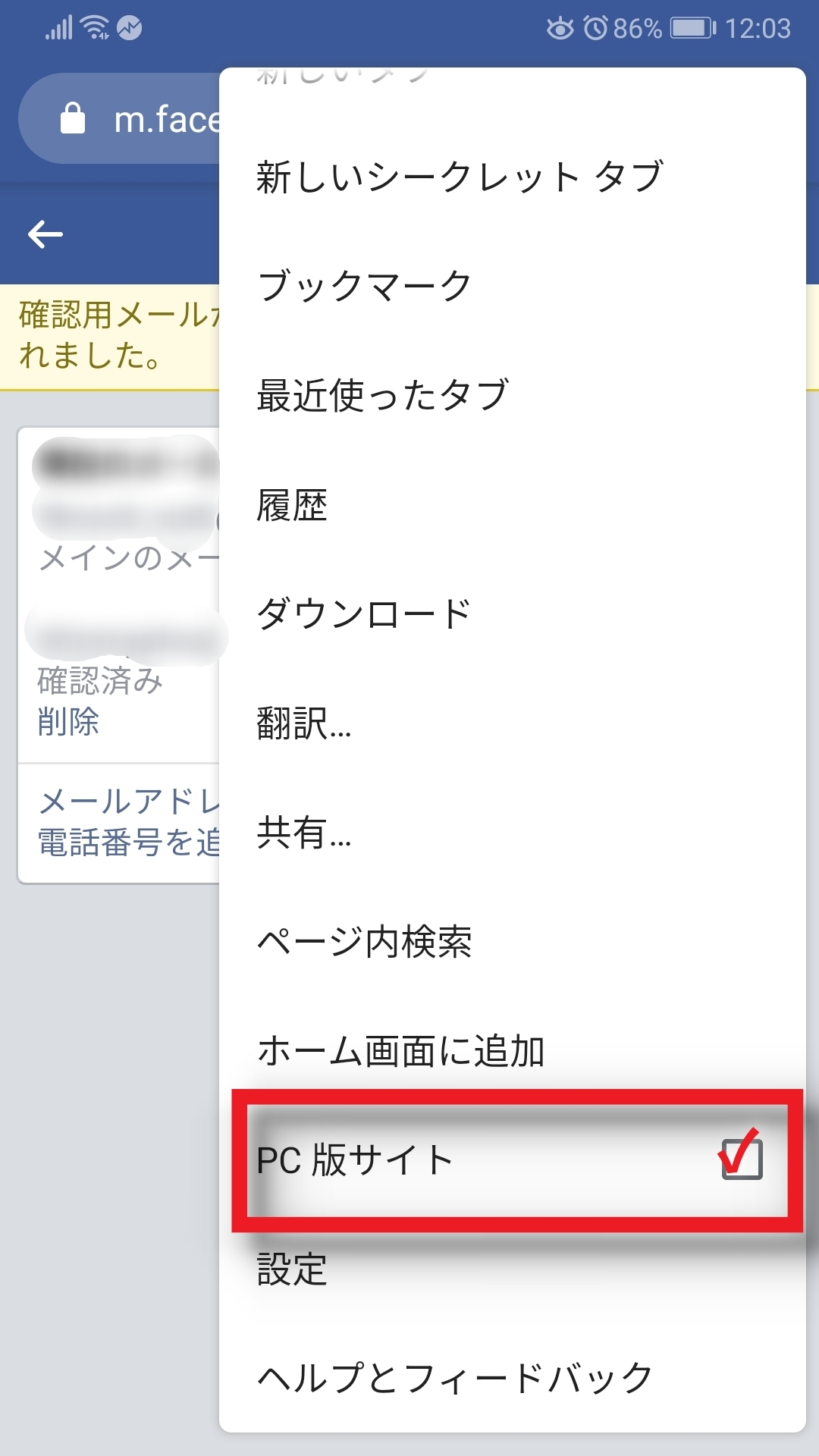
そのため、あらかじめブラウザの設定で「PC表示」に切り替えて、FacebookをPCのURLから操作してください。
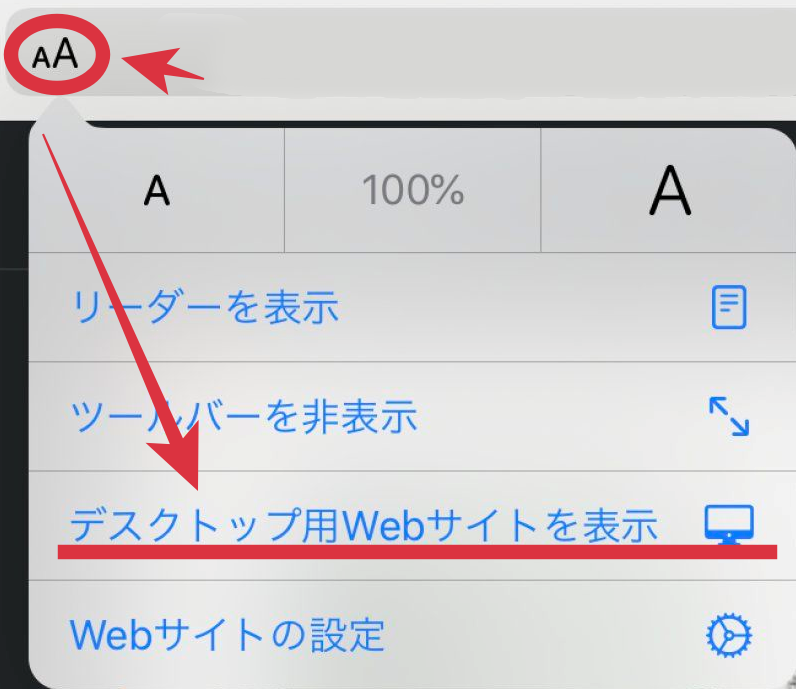
iPhoneはブラウザの左上のAAからPC表示に切り替えられます。
メールアドレスを追加
こちらはPCでの操作を紹介します。
- ログイン後に右上のプルダウンメニューから「設定」を選択
- 「メインのメール」にある「編集する」をクリック
- 「別のメールアドレスまたは携帯電話番号を追加」をクリックして新しいメールアドレスを登録
- 登録したいメールアドレスを入力して「追加」をクリック
確認のためにもう一度パスワードを入力すると、新しいメールアドレスが「未確認」の状態で登録されます。
メールアドレスを認証
新しいメールアドレスを登録すると新規登録先のメールアドレスに確認用のメールが送られます。
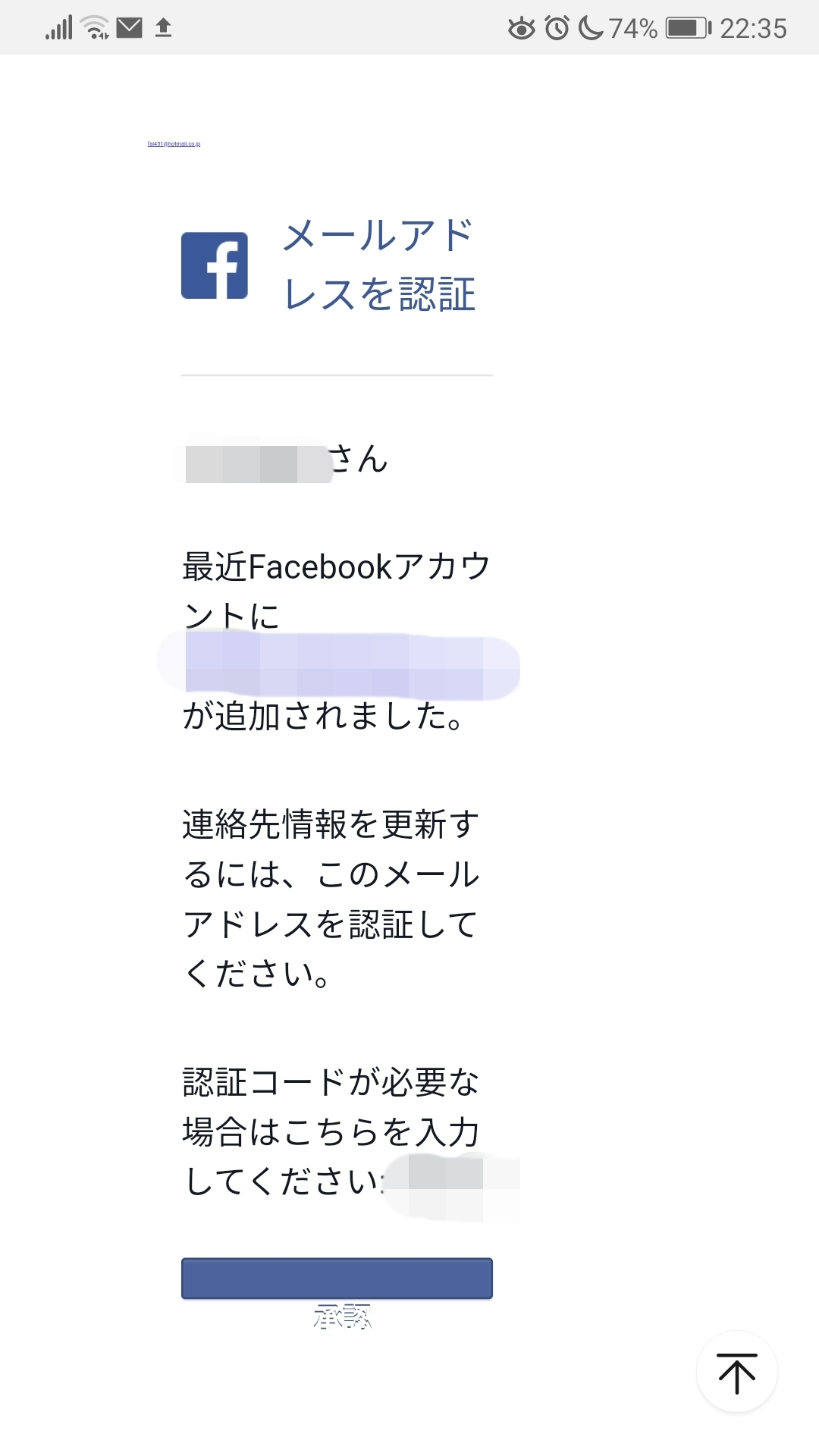
メールにある「認証番号」をチェックし、Facebookの「一般アカウント設定」から「認証」ボタンをタップして確認用の画面に移動します。認証番号を入力すればメースアドレスが認証されました。
「メインの連絡先」を変更
新しく登録したメールアドレスをメインのメールアドレスに変更するには、「一般アカウント設定」画面から「メインにする」をクリックして登録を進めます。
必要に応じてパスワードを入力して登録すれば、新しいメールアドレスが「メインの連絡先」としてアカウントに反映されます。
変更前のメールアドレスを削除する
使用しないメールアドレスについては削除してしまいましょう。
「一般アカウント」からメールアドレスの編集画面に移動し、不要なメールアドレスの下にある「削除」をタップ。必要に応じてパスワードを入力し、登録すれば削除できます。
変更後のメールアドレスでログイン
ログアウトをして、新しく作成したメールアドレスでログインができるか確認しましょう。
ハンバーガーメニューを選択します。

最下部のログアウトをタップして、ログイン画面を表示させます。

「別のアカウントをログイン」でログインします。

新しいメールアドレスと今までと同じパスワードを入力し、ログインができれば成功です。